Чи подобається вам створювати рукописні записи? Чи хотіли б ви мати можливість перетворювати їх на друкований текст для подальшого використання у звітах або для обміну з іншими? Ваш iPad може стати чудовим помічником у цьому. Зараз ми розглянемо, як саме можна скопіювати та вставити рукописний текст з програми “Нотатки” як звичайний текст.
Функція рукописного введення на iPad не є чимось новим. Однак, починаючи з iPadOS 14, ваш планшет отримав здатність інтелектуально конвертувати рукописні нотатки у друкований текст. Ваш iPad не тільки вміє робити це в режимі реального часу (тобто ви можете писати в будь-якому текстовому полі за допомогою Apple Pencil), але й дає можливість вибирати та конвертувати будь-які ваші рукописні нотатки з програми “Нотатки”, навіть якщо вони були створені до оновлення до iPadOS 14.
Ця функція доступна на всіх моделях iPad та iPad Pro, які підтримують Apple Pencil (будь-якого покоління). Для того, щоб почати, запустіть програму “Нотатки” на вашому iPad.
Якщо у вас немає готових рукописних нотаток, ви можете легко створити нову. У новій нотатці натисніть на значок “Олівець” у верхній панелі інструментів, щоб відкрити налаштування “Олівця”.

Звідси виберіть інструмент “Перо”.

Тепер ви можете розпочати писати прямо на екрані вашого iPad. Продовжуйте писати скільки вам потрібно. Для прокручування сторінки використовуйте палець.
Після того, як ви закінчите і захочете виділити текст, вам необхідно буде переключитися з Apple Pencil на використання пальців.
Для швидкого виділення окремого слова, просто двічі торкніться його.
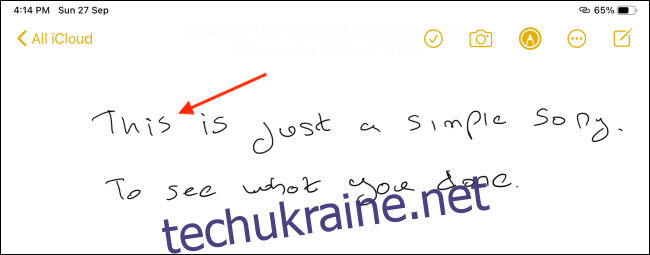
Це виділить ваш почерк, і ви побачите точки вибору. Просто перетягніть їх, щоб виділити потрібну область тексту.
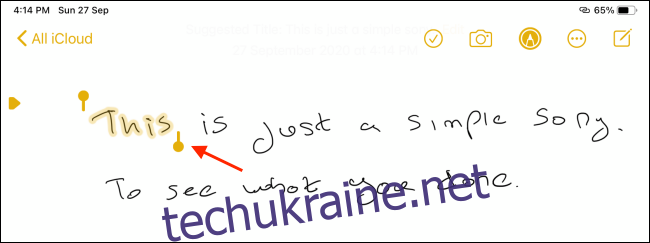
Крім того, якщо вся ваша нотатка складається з рукописного тексту і ви хочете виділити все, натисніть та утримуйте палець на порожній частині нотатки та виберіть опцію “Вибрати все”.
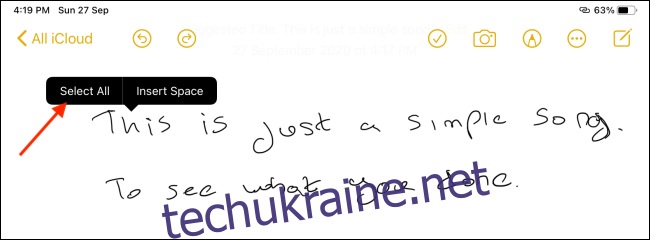
Тепер натисніть на виділений текст, щоб відкрити додаткові опції.

З цього меню оберіть пункт “Копіювати як текст”.
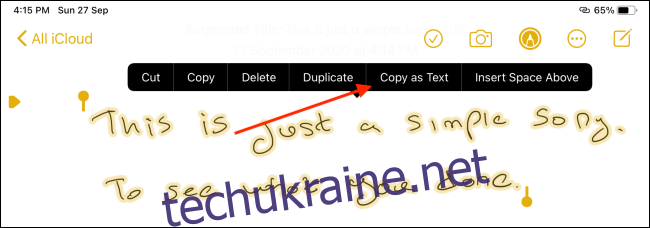
Ваш iPad тепер перетворить ваш рукописний текст на друкований, і він буде скопійований у буфер обміну.
Тепер ви можете перейти до будь-якої іншої програми або текстового поля і вставити скопійований текст. У текстовому полі двічі торкніться порожнього місця і виберіть опцію “Вставити”.

Ви побачите, що ваш рукописний текст тепер вставлений як друкований текст.

Використовуєте Apple Pencil другого покоління? Дізнайтеся, як налаштувати та застосовувати жест подвійного дотику для прискорення процесу рукописного введення.